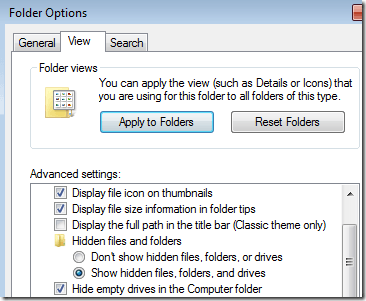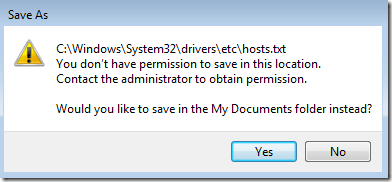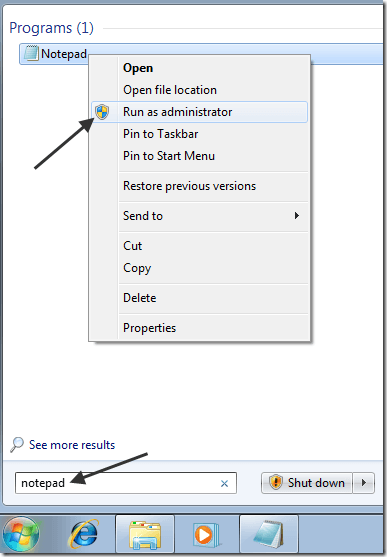Windows 7でHOSTSファイルを編集する方法を理解する必要がありますか?ほとんどの場合、Windows XPやVistaとほとんど同じですが、いくつかの追加の問題があります!
あなたが知らない場合は、HOSTSファイルで手動でホスト名を入力できますIPアドレスのペアを使用して、DNSサーバーをバイパスします。これは、特定の状況、特にIT担当者にとっては非常に便利です。
たとえば、HOSTSファイルだけを使用してウェブサイトをブロックする することができます。あなたがしているのは独自のDNS検索を追加する なので、あなたは良いです。これは、WindowsのすべてのブラウザがDNS解決を実行するときにHOSTSファイルの内容を最初にチェックするからです。
HOSTSファイルを編集する方法
Windows 7のHostsファイルへのパスは、以前と同じ:
%systemroot%\system32\drivers\etc\
ここで%systemroot%は通常、C :\ Windowsです。
Windows 7で隠しフォルダを表示するには、エクスプローラの[ALT]キーを押して[ファイル]メニューを表示させます。 ツールをクリックし、次にフォルダオプションをクリックします。
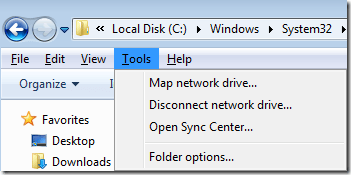 非表示のファイルとフォルダの下にある隠しファイル、フォルダ、およびドライブを表示するラジオボタンをクリックします。
非表示のファイルとフォルダの下にある隠しファイル、フォルダ、およびドライブを表示するラジオボタンをクリックします。
このディレクトリに移動してhostsファイルを開き、変更を加えます。
Hostsファイルは機能しません。この場所に保存する権限がないというメッセージが表示されます。編集するには、 開始でメモ帳をタイプし、メモ帳を右クリックして管理者として実行を選択します
>もう一度drivers / etcフォルダに移動し、ファイルタイプのすべてのファイルを選択してください。そうしないと、HOSTSファイルは表示されません。すべての変更を保存するには、HOSTSファイルを変更して[ファイル]と[保存]をクリックします(p>
 。これで、HOSTSファイルを変更できないというエラーは発生しません。 HOSTSファイルをあるサイトから別のサイトにユーザーをリダイレクトする に使用することもできます。お楽しみください!
。これで、HOSTSファイルを変更できないというエラーは発生しません。 HOSTSファイルをあるサイトから別のサイトにユーザーをリダイレクトする に使用することもできます。お楽しみください!